TTS / Klingel / Alarm / Wecker
Hier werden alle nötigen Einstellungen für die Events TTS / CTS / Klingel.... gesetzt.
VoiceRSS, ResponsiveVoice und Amazon Polly können parallel verwendet werden. Die im Webinterface gespeicherte wird nur als Standard verwendet wenn in der URL kein Provider angegeben ist.
Amazon Polly ist nicht kostenlos. Aber der Preis von 4$ für 1 Mio. Zeichen dürfte für private Haushalte i.O gehen. Dafür ist die Qualität besser als bei VoiceRSS oder ResponsiveVoice
Dies sind Standard-Werte die genutzt werden wenn in der URL des Event nichts andere angeben wurde.
TTS Provider = Dieser Provider wird verwendet wenn in der Event-URL kein ander angegeben ist.
TTS Volume = Standard-Lautstärke wenn in der URL keine angeben ist
TTS Timeout = Nach dieser Zeit wird der Event auf jeden Fall gestoppt
TTS Autoplay nach Wiedergabe = Player werden wieder auf play gesetzt wenn sie vor dem Event auf play waren bei 0 werden die Player gestoppt
TTS AutoSync nach Wiedergabe = Player werden wieder in die Sync-Gruppen zurück gebracht, bei 0 wird der Player nicht mehr synchronisiert.
Klingelton = Diese Datei wird gespielt wenn keine Kategorie (bell) oder Datei in der URl angegeben ist. In der Auswahl sind alle Dateien die sich im Verzeichnis befinden.
Klingel Volume = Standard-Lautstärke wenn in der URL keine angeben ist
Klingel Klingelt-Ton = Diese Datei wird gespielt wenn keine Kategorie (alarm) oder Datei in der URl angegeben ist. In der Auswahl sind alle Dateien die sich im Verzeichnis befinden
Klingel Volume = Standard-Lautstärke wenn in der URL keine angeben ist.
Alarm-Ton = Diese Datei wird gespielt wenn keine andere in der URl angegeben ist. In der Auswahl sind alle Dateien die sich im Verzeichnis befinden.
Alarm-Ton Volume = Standard-Lautstärke wenn in der URL keine angeben ist.
Feueralarm-Ton = Diese Datei wird gespielt wenn keine Kategorie (fire) oder Datei in der URl angegeben ist. In der Auswahl sind alle Dateien die sich im Verzeichnis befinden
Feueralarm-Tonl Volume = Standard-Lautstärke wenn in der URL keine angeben ist.
Wecker-Ton = Diese Datei wird gespielt wenn keine Kategorie (clock) oder Datei in der URl angegeben ist. In der Auswahl sind alle Dateien die sich im Verzeichnis befinden
Wecker Volume = Standard-Lautstärke wenn in der URL keine angeben ist.
Wird das MSG verwendet und ein Event über die Bausteine ausgelöst, wird die jeweilige für die Kategorie gewählte Datei gespielt. Die Lautstärke wird über die App eingestellt.
Durchsage Volume = Standard-Lautstärke für eine Durchsage
Durchsage Timeout = Nach dieser Zeit wird der Event auf jeden Fall gestoppt, da max 60 Sekunden aufgenommen werden können ist max 60 eingestellt
Durchsage Autoplay nach Wiedergabe = Player werden wieder auf play gesetzt wenn sie vor dem Event auf play waren bei 0 werden die Player gestoppt
Durchsage AutoSync nach Wiedergabe = Player werden wieder in die Sync-Gruppen zurück gebracht, bei 0 wird der Player nicht mehr synchronisiert.
TTS Cache unbenutzte Dateien löschen = Alle Dateien die älter das die gewählten Tage sind werden aus dem temporären Ordner gelöscht
Polly - Access Key ID = Access Key ID den ihr bei der Anmeldung bei Amazon Polly bekommt
Polly - Secret Access Key = Secret Access den ihr bei der Anmeldung bei Amazon Polly bekommt
Polly Voice = Die Standard-Sprache für Polly wenn in der URL keine angeben ist
VoiceRSS Token = Token den ihr bei der Anmeldung bei VoiceRSS bekommt
VoiceRSS Qualität = Der Standard-Wert für die Audio-Qualität wenn in der URl keine angeben ist
VoiceRSS Sprache = Die Standard-Sprache für VoiceRSS wenn in der URL keine angeben ist
ResponsiveVoice Key = Key den ihr bei der Anmeldung bei ResponsiveVoice bekommt
ResponsiveVoice Sprache = Die Standard-Sprache für ResponsiveVoice wenn in der URL keine angeben ist
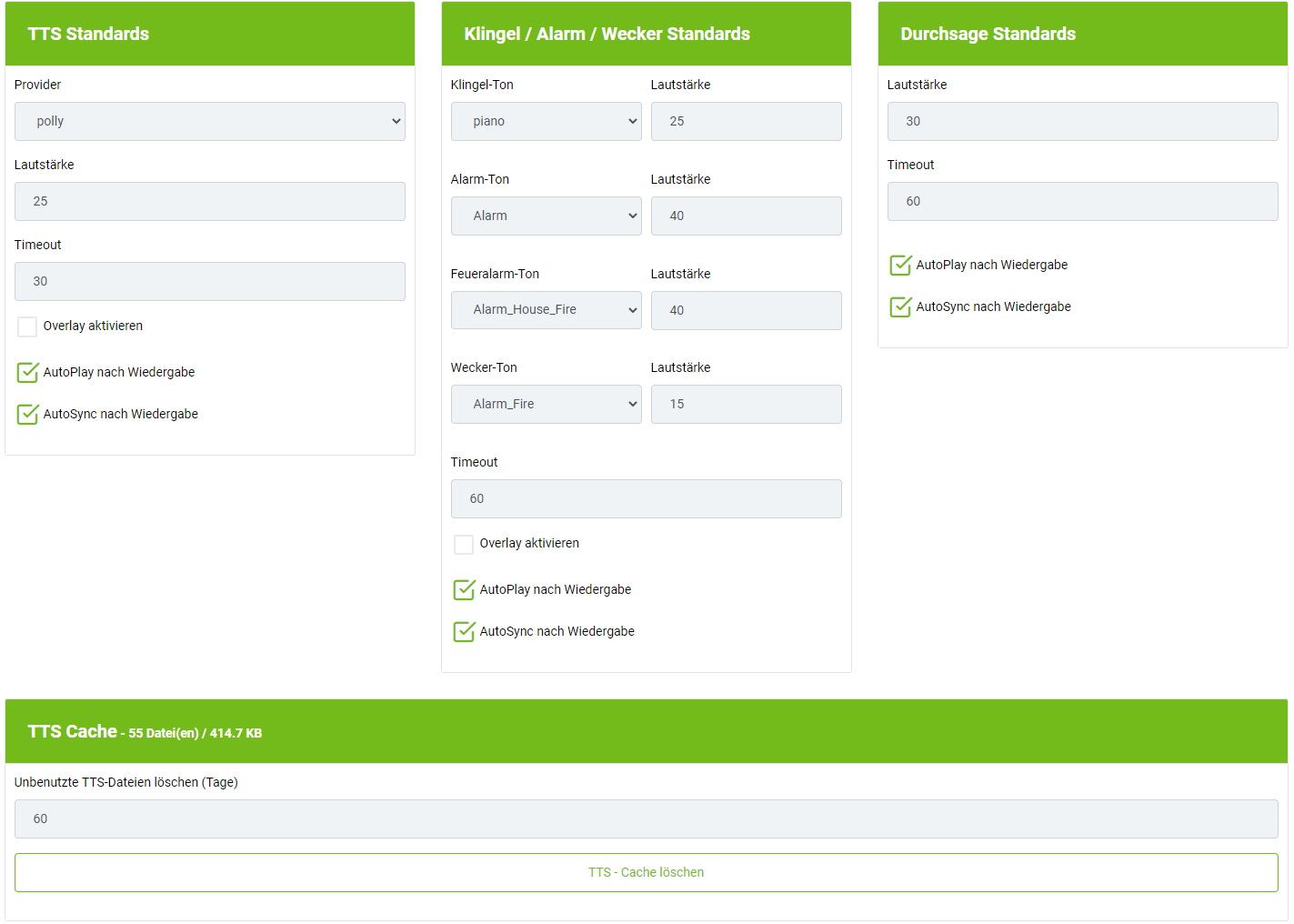
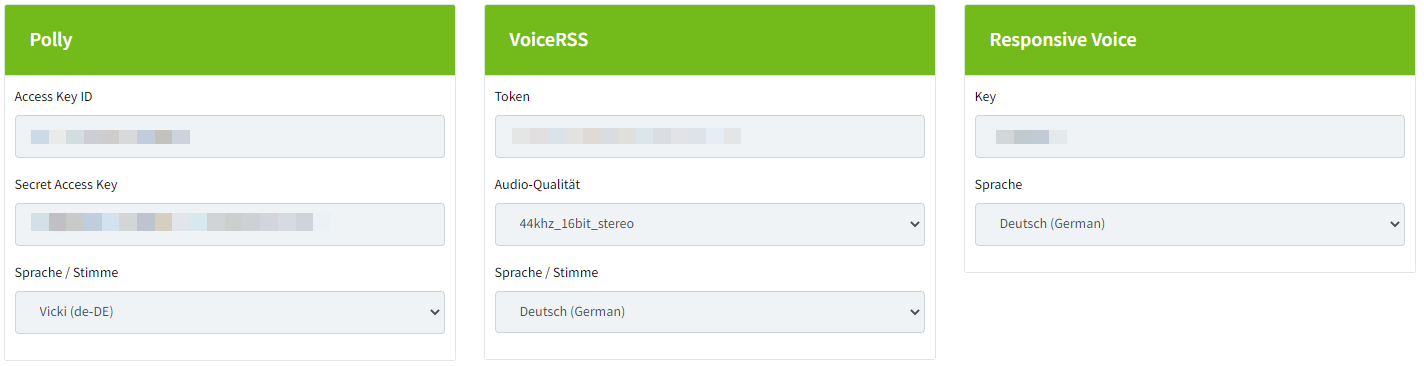
Mit dem Personal Edition von HelpNDoc erstellt: Erleben Sie die Leistungsfähigkeit einer responsiven Website für Ihre Dokumentation